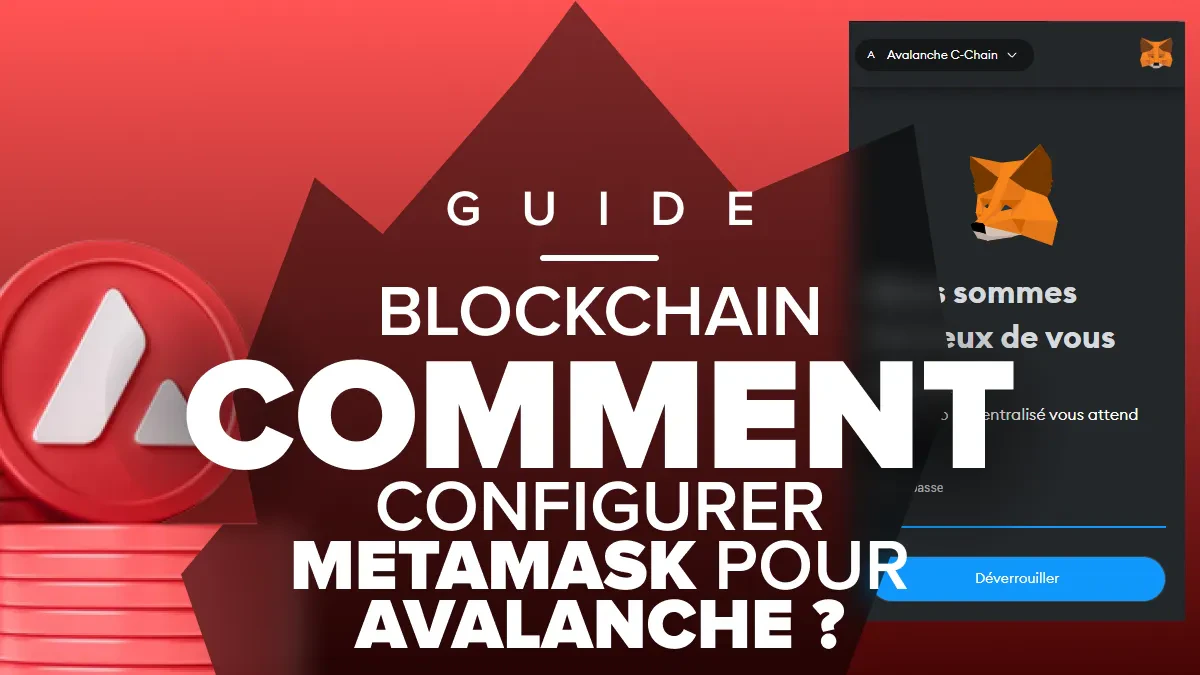
Configurer MetaMask pour utiliser Avalanche (AVAX) : Notre guide
 Ric
RicSi vous débutez dans les cryptomonnaies, vous avez probablement déjà tenté d’interagir avec les blockchains Bitcoin ou encore Ethereum. En continuant de vous impliquer, peut-être avez-vous entendu parler du projet Avalanche et de son écosystème.
Aujourd’hui, vous avez décidé de passer le pas et de commencer à vous intéresser plus sérieusement à cette blockchain. Comment configurer un portefeuille pour interagir avec ce réseau ? Avec quelle plateforme interagir ? Crypto-Neet vous propose un guide complet pour démarrer votre aventure sur Avalanche.
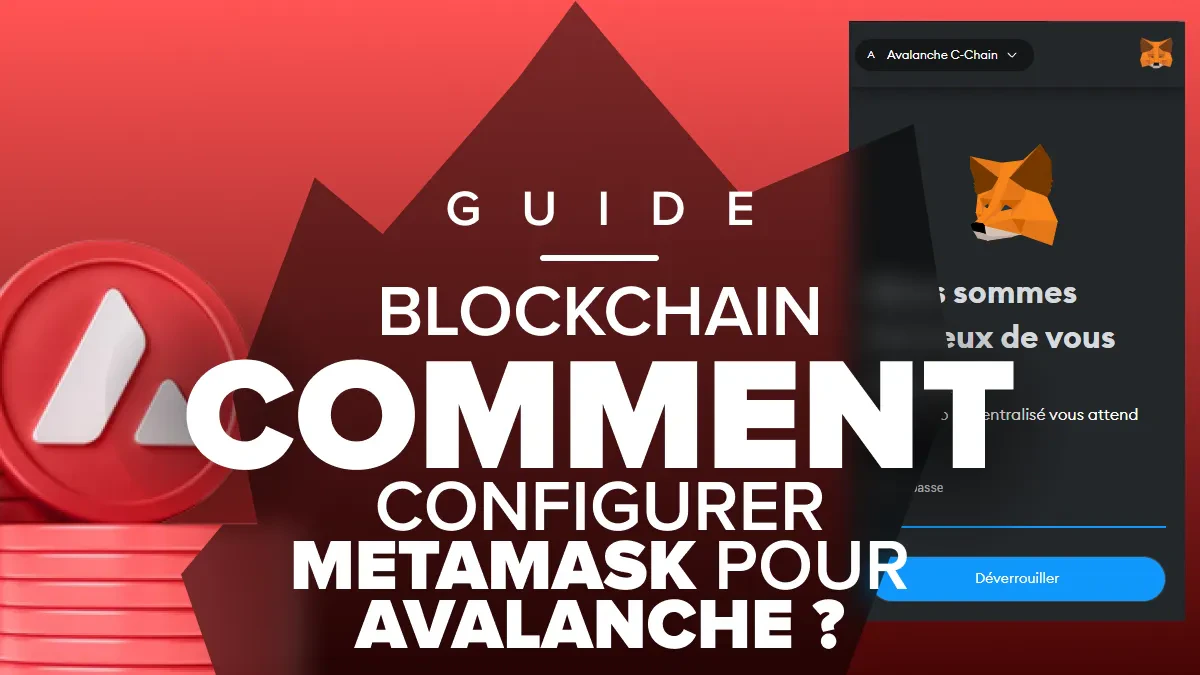
C'est quoi MetaMask ?
MetaMask est un portefeuille numérique de type “hot wallet” développé depuis 2016 par la société Consensys Software. Il s’agit d’une solution non-hébergée, ce qui signifie que vous êtes seul garant des clés privées et de la phrase de récupération.
Il permet de stocker, de recevoir et d’envoyer des cryptomonnaies. Il sert également à interagir avec des réseaux décentralisés. À l’origine, MetaMask ne prenait en charge que la blockchain Ethereum, mais avec le temps, le portefeuille s’est ouvert à de nombreux EVM (Ethereum Virtual Machine).
Pour rentrer un peu plus dans les détails, MetaMask propose en réalité une interface qui permet de rendre accessibles les différentes fonctionnalités natives d’une blockchain.
Ainsi, avec MetaMask, il est possible d’interagir avec les blockchains Ethereum, Avalanche, BNBChain ou encore Fantom. Il prend également en charge des solutions de seconde couche telles qu’Arbitrum, Optimism ou encore Polygon.
C'est quoi Avalanche ?
Avalanche est un projet de blockchain de première couche qui a vu le jour en 2020. Il est développé par la société Avalabs, fondée par le Dr. Emin Gün Sirer et les chercheurs Kevin Sekniqi et Maofan Yin.
L’objectif, lors de sa création, est de proposer une architecture de réseau décentralisé capable de s’adapter à l’exigence de la finance traditionnelle. Ainsi, la solution proposée est constituée de 3 blockchains distinctes, ayant chacune un rôle particulier, permettant d’allier décentralisation, sécurité, rapidité, fiabilité et scalabilité.
Avalanche fonctionne via un mécanisme de preuve d’enjeu modifié (PoS), qui s’oppose au mécanisme de la preuve de travail (PoW) utilisé par Litecoin par exemple. D’autres réseaux utilisent également un mécanisme de consensus similaire tels que Cardano ou encore Ethereum.
L’un des layers d’Avalanche est la C-CHAIN. Il s’agit d’une blockchain compatible EVM qui accueille la majorité de l’écosystème avec notamment des DApps de DeFi et de NFT. MetaMask prend en charge cette couche et permet donc d’interagir avec ces applications. Voyons maintenant les prérequis pour connecter MetaMask à Avalanche.
Prérequis pour connecter votre portefeuille MetaMask à Avalanche
Avant de connecter votre portefeuille MetaMask à Avalanche, certains prérequis doivent être effectués. Il faut bien évidemment créer d’abord un compte MetaMask. Il faut ensuite ajouter l’extension de navigateur ou alors installer l’application mobile. Enfin, il est nécessaire d’ajouter des réseaux, dans notre cas Avalanche, afin de pouvoir interagir avec ce dernier.
Créer un portefeuille MetaMask
La première étape est de créer un portefeuille MetaMask. Pour cela, rien de plus simple : il suffit de se rendre sur le site officiel du hot wallet. Ensuite, il faut cliquer sur “Download” puis sélectionner la solution que vous avez décidé d’utiliser, entre Chrome, Firefox, Brave, Edge et Opera. Dans le cas d’un téléphone, il faut se rendre sur le store de votre appareil.
Une fois sur le store de votre navigateur, vous n’avez plus qu’à télécharger l’extension. À la fin de l’installation, vous êtes automatiquement redirigé vers l’interface de création de portefeuille. Vous n’avez qu’à suivre les étapes. Pour vous accompagner au mieux, voyons exactement le déroulement du processus dans la partie suivante.
Installer l'extension de navigateur
Comme expliqué précédemment, il faut se rendre sur le site officiel de MetaMask ou directement sur le store de votre appareil. Dans notre cas, nous allons télécharger MetaMask pour Microsoft Edge.
Après avoir cliqué sur “Get”, le navigateur nous propose d’ajouter l’extension, et procède à son installation automatiquement. À la fin, nous sommes automatiquement redirigés sur MetaMask pour la création de notre compte.
Il y a différentes étapes qui consistent à :
Accepter les conditions d’utilisation de MetaMask
Autoriser ou refuser le recueil d’informations d’utilisation
Créer votre mot de passe
Accéder à des conseils pour sécuriser votre portefeuille, accompagné d’une vidéo explicative
Récupérer la phrase de récupération, qui est l’unique moyen de retrouver votre portefeuille en cas de perte. Nous vous conseillons de conserver votre seed phrase à l’écrit, dans un endroit sûr
Confirmer votre phrase de récupération en remplissant les trous
Une fois ces différentes étapes passées, vous n’avez plus qu’à épingler l’extension de navigateur en haut à droite pour rendre l’accès plus facile.
Ajouter d'autres réseaux
Maintenant que nous avons créé un compte sur MetaMask, nous devons ajouter les réseaux auxquels nous souhaitons nous connecter. Par défaut, MetaMask ne prend en charge qu’Ethereum et Linea Mainnet, la solution de surcouche d’Ethereum développée par l’équipe de MetaMask.
Ainsi, si vous souhaitez vous connecter à d’autres réseaux, dans notre cas Avalanche, il faut les ajouter. Il existe plusieurs manières d’y parvenir. Dans la partie suivante, nous allons vous détailler comment configurer MetaMask pour Avalanche, de façon automatique ou manuelle.
Configurer MetaMask pour Avalanche
Il est donc temps de configurer MetaMask afin d’accéder à Avalanche. Nous allons vous montrer deux différentes façons d’y parvenir. La première est plus simple, car automatique, elle ne comporte que quelques étapes. La seconde est légèrement plus compliquée, car manuelle, cependant elle permet de comprendre comment fonctionne l’ajout de réseau sur MetaMask.
Configuration automatique
Une fois que vous avez créé un compte sur MetaMask. La première étape est de se connecter. Ensuite, cliquez en haut à gauche de l’extension, pour afficher la liste de vos réseaux. Cliquez sur “Ajouter un réseau”.
Cette opération va vous rediriger vers une page MetaMask. Dans la liste des “réseaux personnalisés populaires”, retrouvez Avalanche Network C-Chain et cliquez sur “Ajouter”.
Une pop-up s’ouvre alors, cliquez sur “Approuver”. Si tout se passe bien, l’extension vous affiche “Réseau ajouté avec succès” et vous propose de “Passer à Avalanche Network C-Chain”.
Pour naviguer entre les réseaux, il suffit de cliquer en haut à gauche de l’extension pour accéder à la liste des réseaux.
Une autre méthode simple consiste à se rendre à l'adresse Chainlist.org. Ensuite, vous n’avez plus qu’à connecter votre portefeuille et à rechercher “Avalanche” dans la barre de recherche.
Vous verrez apparaître “Avalanche C-CHAIN”, il suffit de cliquer sur “Add to Metamask” et approuver l’opération.
Voyons maintenant comment procéder de manière manuelle.
Configuration manuelle
La configuration manuelle est légèrement plus compliquée que l’automatique. Cependant, elle permet de mieux comprendre comment utiliser le portefeuille MetaMask. Cela pourrait vous servir si vous devez ajouter un réseau récent, qui n’est pas encore disponible dans la liste automatique de MetaMask.
Nous allons décomposer le processus en deux étapes : la connexion à MetaMask et l’ajout manuel du réseau.
Connectez-vous à MetaMask
Pour se connecter à MetaMask, cliquez en haut à droite de votre navigateur sur l’icône de l’extension. Dans l’interface qui s’ouvre, entrez votre mot de passe. Vous êtes normalement connecté à MetaMask, voyons maintenant comment ajouter un réseau.
Ajouter un réseau
Comme tout à l’heure, cliquez sur l’icône en haut à gauche représentant le réseau sur lequel vous êtes connecté, puis “Ajouter un réseau”. Sur la nouvelle page, cliquez sur “Ajouter manuellement un réseau”.
Dans la nouvelle page, vous devez entrer les informations suivantes :
Nom du réseau : Avalanche C-Chain
Nouvelle URL de RPC : https://api.avax.network/ext/bc/C/rpc
ID de chaîne : 43114
Symbole de la monnaie : AVAX
URL de l’explorateur de blocs : https://snowtrace.io
Si toutes les informations sont entrées correctement, votre interface doit ressembler à celle du screen ci-dessous.
Ensuite, vous n’avez plus qu’à cliquer sur “Enregistrer” et à approuver l’opération. Avalanche apparaîtra ensuite dans votre liste de réseaux.
Le processus est le même pour les autres réseaux. Si le réseau que vous souhaitez ajouter n’est pas dans la liste, vous devez trouver ces informations et les ajouter manuellement. Attention cependant aux fausses informations qui pourraient vous faire ajouter des faux réseaux malveillants.
Ajouter du AVAX à votre Wallet
Maintenant que nous avons ajouté le réseau Avalanche à MetaMask, nous pouvons nous connecter aux applications hébergées sur ce réseau. Cependant, pour interagir avec ces dernières, il faut s’acquitter des frais de transaction, qui se paient en AVAX. Il est donc nécessaire d’approvisionner votre portefeuille avec cette cryptomonnaie.
Choisir une plateforme
AVAX est une cryptomonnaie qui fait partie du top 20 des actifs numériques par capitalisation boursière. À ce titre, de nombreux exchanges prennent en charge l’achat de ce cryptoactif. Nous vous proposons 3 plateformes pour acheter des AVAX dans la partie suivante.
Binance
Binance est la première plateforme d’échange de cryptomonnaie par volume d’échange quotidien. Elle permet d’acheter, de vendre et de convertir des cryptomonnaies facilement. Elle a été créée en 2017, par le célèbre Changpeng Zhao surnommé CZ. Elle a acquis la confiance des investisseurs et se démarque des autres exchanges par sa polyvalence. Il s’agit d’une plateforme accessible, avec un catalogue intéressant d’actifs et de faibles frais.
Coinbase
Coinbase est une plateforme américaine d’échange de cryptomonnaies centralisée. Elle a été créée en 2012 et a toujours été en conformité avec la régulation des États-Unis. Ce qui lui a permis de gagner la confiance de millions d’utilisateurs. Elle se classe à ce jour dans le top 5 des exchanges par volume quotidien. La plateforme est particulièrement accessible aux débutants, mais les frais appliqués sont relativement élevés
KuCoin
KuCoin est un exchange qui a vu le jour en 2017. Il s’est rapidement démarqué par le nombre de cryptomonnaies ajoutées à son catalogue. En effet, la plateforme propose plus de 750 cryptomonnaies au trading, ce qui en fait l’une des plus fournies. L’interface est assez accessible, et les frais sont dans la moyenne du marché. Il est possible d’acheter des AVAX sur KuCoin.
Se connecter sur une plateforme
Pour l’exemple, nous allons prendre la plateforme Binance. La première étape est de se créer un compte ou de se connecter si vous en avez déjà un.
Pour cela, il suffit de se rendre sur le site. En haut à droite, vous pouvez choisir entre “Se connecter” et “S’inscrire”. Étant donné que nous avons déjà un compte, nous allons nous connecter. Les étapes pour s’inscrire sont très intuitives, vous devriez y arriver sans problème.
Une fois connecté, il faut recharger son compte avec une monnaie FIAT. Vous pouvez aussi acheter directement de l'AVAX avec une carte bancaire. Voyons cela en détail dans la suite.
Ajouter des cryptos
Pour acheter des AVAX sur Binance, il suffit de cliquer sur “Acheter des cryptos” puis “Bank Card”.
Sur la nouvelle page, sélectionnez votre devise en haut (dans notre cas l’EURO) et en bas, sélectionnez l’AVAX. Vous pouvez dépenser entre 15 et 5 000 EUR. Entrez le montant souhaité puis cliquez sur “Continuer”. Vous avez ensuite le choix entre plusieurs méthodes de paiement :
Carte bancaire
Google Pay
Apple Pay
Sélectionnez votre méthode puis finalisez l’opération. En principe, vos AVAX devraient arriver en quelques minutes sur votre portefeuille Binance.
Une autre méthode consiste à recharger votre portefeuille en EUR, en cliquant sur “dépôt bancaire” puis d’utiliser Binance Convert de l’EUR vers l’AVAX.
Finaliser la transaction
Maintenant que nous avons des AVAX sur notre compte Binance, il est temps de les retirer sur notre portefeuille MetaMask.
Pour cela, commencez par vous rendre sur l’extension MetaMask. Connectez-vous à votre compte. Une fois cela fait, vous verrez votre adresse affichée au centre de l’interface. Cliquez dessus pour la copier.
Retournez ensuite sur Binance. Cliquez sur “Portefeuille” puis “Vue d’ensemble du portefeuille”. Cliquez ensuite sur “Spot” puis sélectionnez l’AVAX dans la liste affichée. Cliquez sur “Retrait”.
Sur la nouvelle page, sélectionnez la crypto AVAX si ce n’est pas déjà fait. Ensuite, collez l’adresse que vous avez copiée depuis MetaMask. Sélectionnez le réseau AVAXC (AVAX C-Chain). Enfin, entrez le montant que vous souhaitez envoyer à votre portefeuille MetaMask.
Il ne vous reste plus qu’à cliquer sur “Retrait” et valider l’opération. En quelques minutes, après traitement de votre demande par Binance, les AVAX s’afficheront sur votre portefeuille MetaMask. Vous êtes prêts à interagir avec l’écosystème d’Avalanche.
Interagir avec les DApps d'Avalanche avec un wallet MetaMask
Maintenant que nous avons rechargé notre portefeuille avec des AVAX, nous pouvons interagir avec les différentes DApps d’Avalanche.
Par exemple, nous allons nous rendre sur le DEX Trader Joe afin d’acheter une cryptomonnaie de l’écosystème. Si ce n’est pas fait, connectez votre portefeuille en cliquant sur le bouton dédié en haut à droite. Cliquez ensuite sur Trade.
En haut de l’interface, choisissez l’AVAX et en bas, choisissez la cryptomonnaie souhaitée, dans notre cas, le JOE. Entrez le montant voulu et validez l’opération. Une pop-up va s’ouvrir, vous demandant de confirmer l’opération et affichant les frais de transaction. Vos AVAX vont vous permettre de payer ces frais et donc d’interagir avec la DApp.
Si vous êtes plutôt intéressé par les NFT, vous pouvez vous rendre sur Joepegs ou Opensea. Connectez-vous à la plateforme, de la même manière qu’avec Trader Joe. Parcourez ensuite la marketplace à la recherche d’un NFT que vous souhaitez acheter.
Une fois trouvé, vous n’avez plus qu’à cliquer sur “Buy Now”. Une transaction s’ouvre et vous affiche le coût ainsi que les frais liés à la transaction. Vérifiez que tout est en ordre et validez. Vous recevrez le NFT en quelques secondes.
Ce guide est terminé ! Si vous avez suivi chacune des étapes, vous avez découvert comment télécharger et configurer MetaMask pour accéder au réseau Avalanche. Vous avez même appris comment le recharger et comment interagir avec des DApps de l’écosystème.
 Ric
RicMon aventure dans les cryptomonnaies commence au début du bull-run 2021. Je me suis d’abord renseigné sur la technologie blockchain, Bitcoin et Ethereum, par simple curiosité. J’ai rapidement été séduit par l’idéal porté par BTC, et j’ai alors décidé d’investir. Par la suite, je me suis intéressé aux NFTs à travers plusieurs écosystèmes, dont Ethereum, Solana, ou encore Avalanche. La technologie développée par Avalanche m’a convaincu, et j’ai alors décidé de passer de simple investisseur à entrepreneur, en créant mon propre projet NFT.
J’ai toujours aimé écrire et transmettre mes connaissances. J’ai commencé par le faire auprès de ma petite communauté sur Twitter, avec laquelle je partageais mes analyses et mes avis. Aujourd’hui, j’ai l’opportunité d’allier mes deux passions, que sont l’écriture et le web3, en tant que rédacteur pour CryptoNeet. N’hésitez pas à me retrouver sur X/twitter.